-
AnyRec Meeting Recorder este folosit gratuit?
Da. Puteți descărca gratuit și utiliza programul pe computer. Nu există filigran atașat la înregistrarea video. Vă puteți înregistra și obține versiunea completă dacă doriți să extindeți durata de înregistrare de 3 minute și să obțineți instrumente mai avansate.
-
AnyRec Meeting Recorder este sigur de utilizat?
Da. AnyRec Meeting Recorder este folosit fără viruși. Fără malware sau reclame enervante. Puteți descărca acest software de videoconferință direct de pe acest site web.
-
Este etic să înregistrezi o întâlnire fără consimțământ?
Da. Este legal să înregistrați întâlniri virtuale fără a cere permisiunea, cu excepția Californiei și Florida. Dar este totuși sugerat să informați toți participanții înainte de a înregistra în toate țările.
-
Unde sunt salvate înregistrările întâlnirilor?
Locația implicită de înregistrare este C:\Users\hp\Videos\AnyRec Studio\AnyRec Screen Recorder (Puteți înlocui hp cu alte mărci de computere.). Sau puteți găsi videoclipul înregistrat de întâlnire pe Mac prin /Users/username/Documents/AnyRec Studio. Dacă este prea complicat, poți merge la Istoricul înregistrărilor pentru a obține toate fișierele din program.
-
Există o limită de timp de înregistrare?
Nu. Nu există o lungime maximă de înregistrare pentru utilizatorii înregistrați. Dacă utilizați o perioadă de încercare gratuită, puteți înregistra videoclipuri timp de până la 3 minute. Trebuie doar să introduceți codul de înregistrare pentru a obține întregul fișier de înregistrare.
-
Pot tăia fișierul de întâlnire înregistrat?
Da. Puteți tăia înregistrările în AnyRec Meeting Recorder. După înregistrare, puteți accesa Trimmer avansat pentru a tăia și împărți în mod flexibil clipurile video.
-
Pot înregistra doar sunetul unei întâlniri Zoom?
Da. Puteți da clic Inregistrare audio la înregistrează doar audio a unei întâlniri Zoom la MP3, WMA, AAC, M4A etc. Această metodă funcționează și pentru a capta audio numai în alte întâlniri online, inclusiv Webex, Zoho, Bluejeans, Slack, Adobe Connect, ClickMeeting, Join me etc.



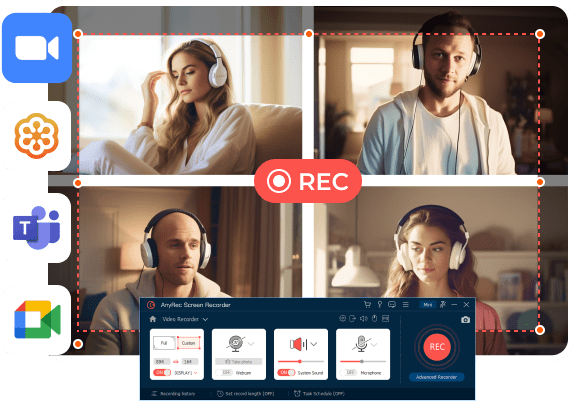
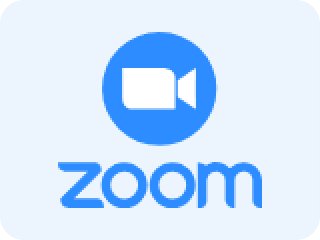
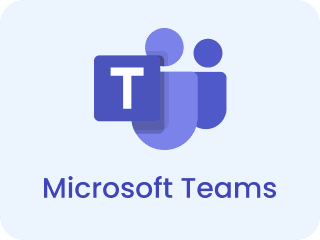
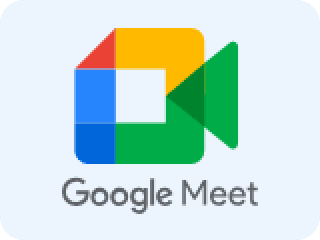


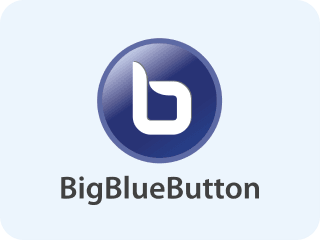
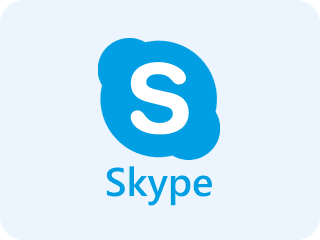

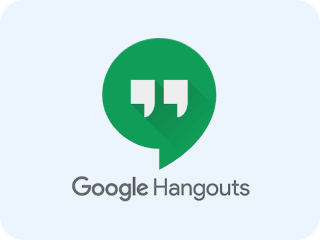









 Fiind foarte implicat în întâlniri, AnyRec Meeting Recorder a devenit partenerul meu de încredere. Performanța sa fiabilă și capacitățile de înregistrare precise fac să nu trec niciodată cu vederea detaliile vitale.
Fiind foarte implicat în întâlniri, AnyRec Meeting Recorder a devenit partenerul meu de încredere. Performanța sa fiabilă și capacitățile de înregistrare precise fac să nu trec niciodată cu vederea detaliile vitale.

